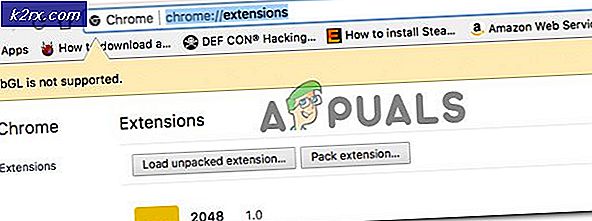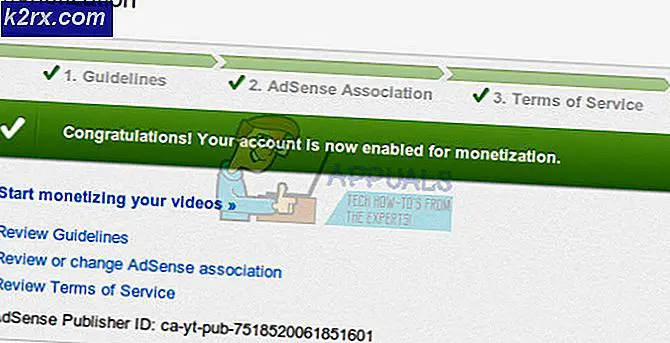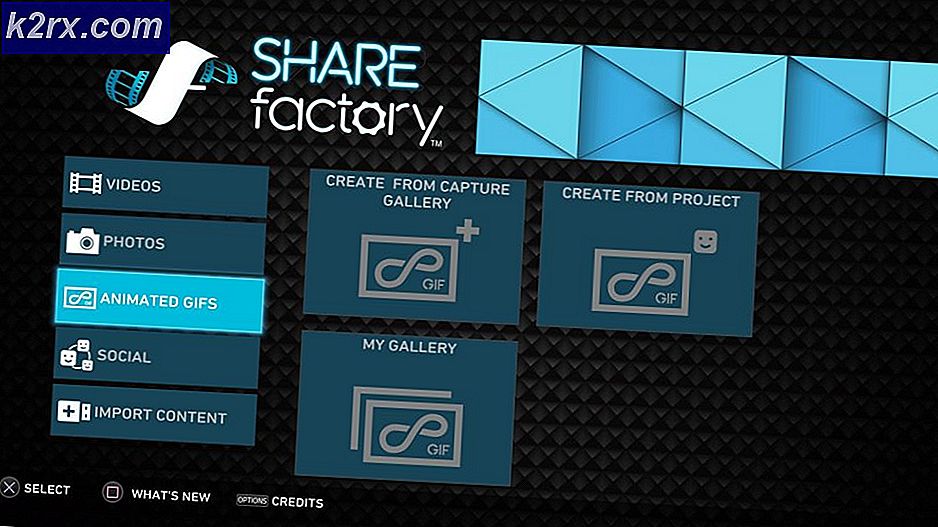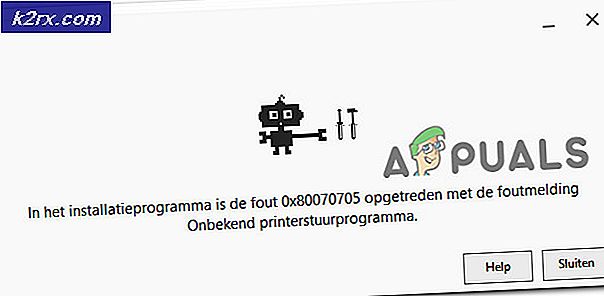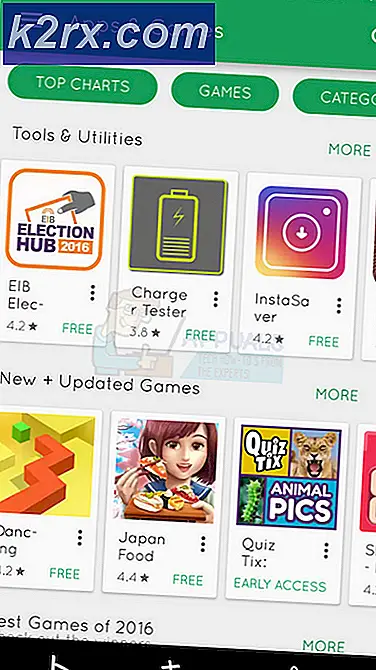Slik roter du OnePlus 7 og 7 Pro
OnePlus 7 Pro er en veldig rotvennlig telefon, da OnePlus aktivt oppfordrer rot- og modding-samfunnet. Dermed bør denne guiden være ganske enkel å følge. Vær oppmerksom på at vi vil låse opp bootloaderen din, som vil utføre en tilbakestilling av fabrikken på enheten din. Forsikre deg om at du sikkerhetskopierer alle viktige data før du fortsetter.
Krav:
- ADB (Se Appuals guide Slik installerer du ADB på Windows)
- TWRP: OnePlus 7 / OnePlus 7 Pro
- Magisk installasjonsprogram
Låse opp OnePlus 7 bootloader
Merk: Hvis du kjøpte OnePlus 7 via T-Mobile-operatøren, må du be om en låse opp token, og enheten din må også være SIM-låst.
- Gå til Innstillinger> Om telefon> Trykk på Build Number 7 ganger for å låse opp utviklermodus.
- Gå inn på utvikleralternativer og slå bryteren for OEM Unlock, og også bryterne for Advanced Reboot og USB Debugging.
- Koble OnePlus 7 til PC-en din via USB-kabel.
- Start en ADB-terminal på datamaskinen din (hold Skift + høyreklikk i ADB-hovedmappen og velg "Åpne et kommandovindu her").
- Skriv inn i ADB-terminalen ADB-enheter.
- En melding skal vises på OnePlus 7 og be om å tillate sammenkobling med denne datamaskinen. Bli enige.
- Neste i ADB-terminalen, skriv: adb omstart bootloader
- OnePlus 7 vil nå starte på nytt i Fastboot-modus. Skriv inn i ADB-terminalen hurtigstart oem låse opp.
- Trykk på volum ned-tasten på telefonen din for å velge 'Lås opp opplasteren', og av / på-tasten for å godta.
- OnePlus 7 vil starte tilbakestillingsprosessen og sletter effektivt alle dataene dine.
- Etter at den er fullført, vil den starte opp i installasjonsveiviseren for Android. Gå gjennom prosessen.
- Gå tilbake til Innstillinger> Aktiver utviklermodus> Aktiver avanserte omstart- og USB-feilsøkingsbrytere igjen.
- Hvis du planlegger å rote med Magisk, kopierer du Magisk-installasjonsprogrammet .zip til din eksterne lagring.
Installere TWRP på OnePlus 7
- Hold av / på-knappen for å få opp alternativene for omstart, og velg Bootloader.
- Kopier TWRP-filene til ADB-hovedmappen din (både de siste .img- og .zip-filene).
- Start en ny ADB-terminal, og skriv 'adb-enheter' for å koble OnePlus 7 igjen.
- Skriv inn i ADB-terminalen fastboot boot twrp-xxxxxxx.img (erstatt xxxxxx med versjonsnummeret).
- OnePlus 7 vil starte på nytt til TWRP-gjenoppretting. Gå til Avansert> ADB Sideload, og sveip nederst til høyre.
- Skriv inn i ADB-terminalen på PCen adb sideload twrp-installer-xxxxxxx.zip
- Du vil se den blinkende prosessen på TWRP-skjermen, bare vent til den er ferdig.
- Hvis du er fornøyd med TWRP, kan du starte på nytt. Hvis du vil rote med Magisk, følg resten av guiden vår.
Rooting OnePlus 7 med Magisk
- I TWRP-hovedmenyen, gå til Installer> velg Magisk installer .zip på din eksterne lagring.
- Sveip for å blinke, og trykk på Start på nytt når den er ferdig.
- Telefonen din kan ta litt tid å starte opp for første gang etter å ha blitt forankret, bare la den være.
- Når du er tilbake i Android-systemet, kan det hende du får et systemoppdateringsvarsel. Du kan også gå til Innstillinger> System> Systemoppdateringer, og trykke på "Installer eller last ned". Ikke start på nytt når den er ferdig.
- Start Magisk Manager-appen, og trykk på menyknappen.
- Trykk på Nedlastinger, og søk etter “TWRP”. Last ned TWRP A / B Retention Script. Ikke start på nytt.
- Gå tilbake til hovedmenyen i Magisk, og trykk på Installer-knappen og Installer i inaktivt spor. Nå kan du starte på nytt. OnePlus 7 blir nå Magisk forankret, med den siste systemoppdateringen fra OnePlus!